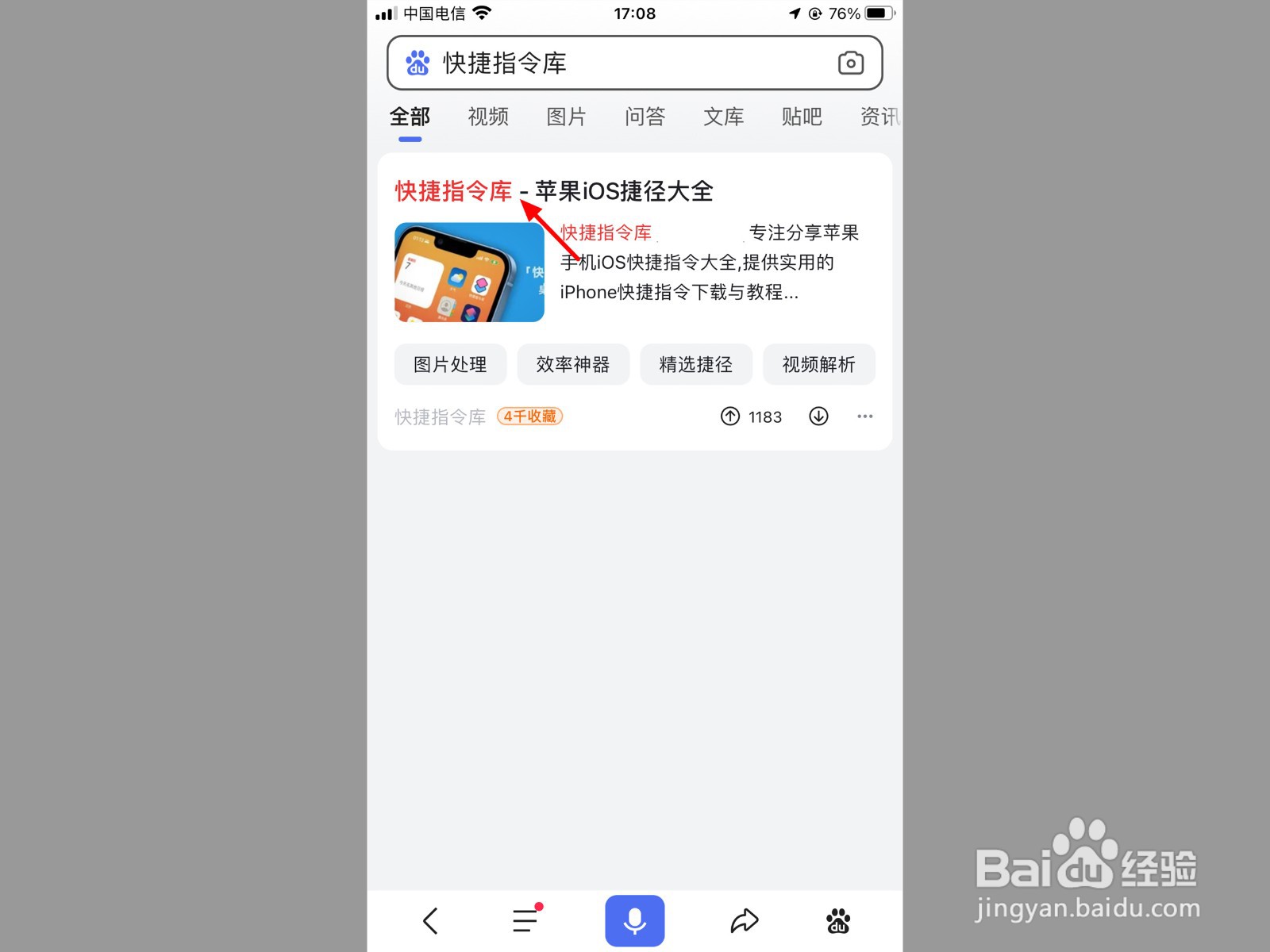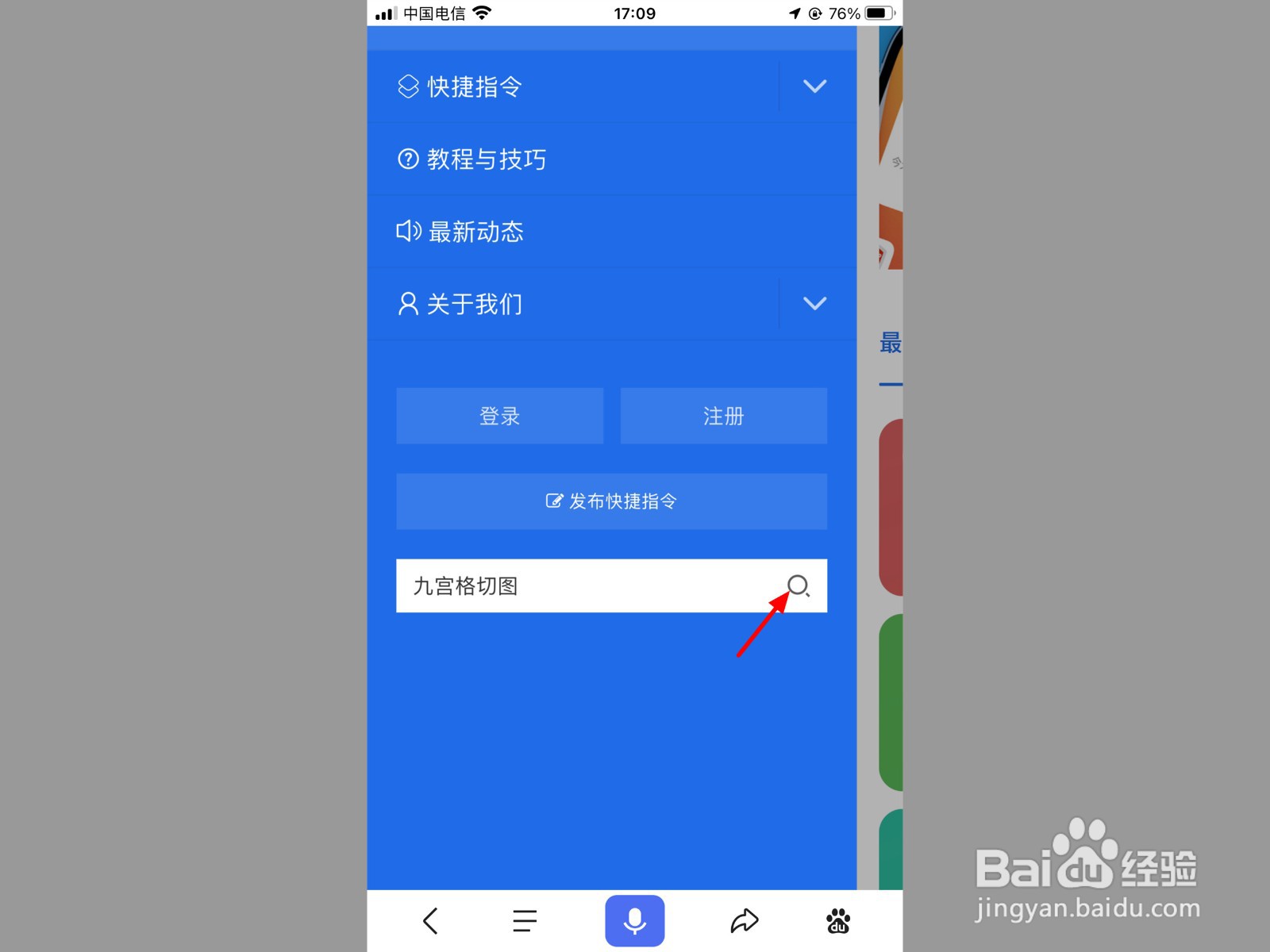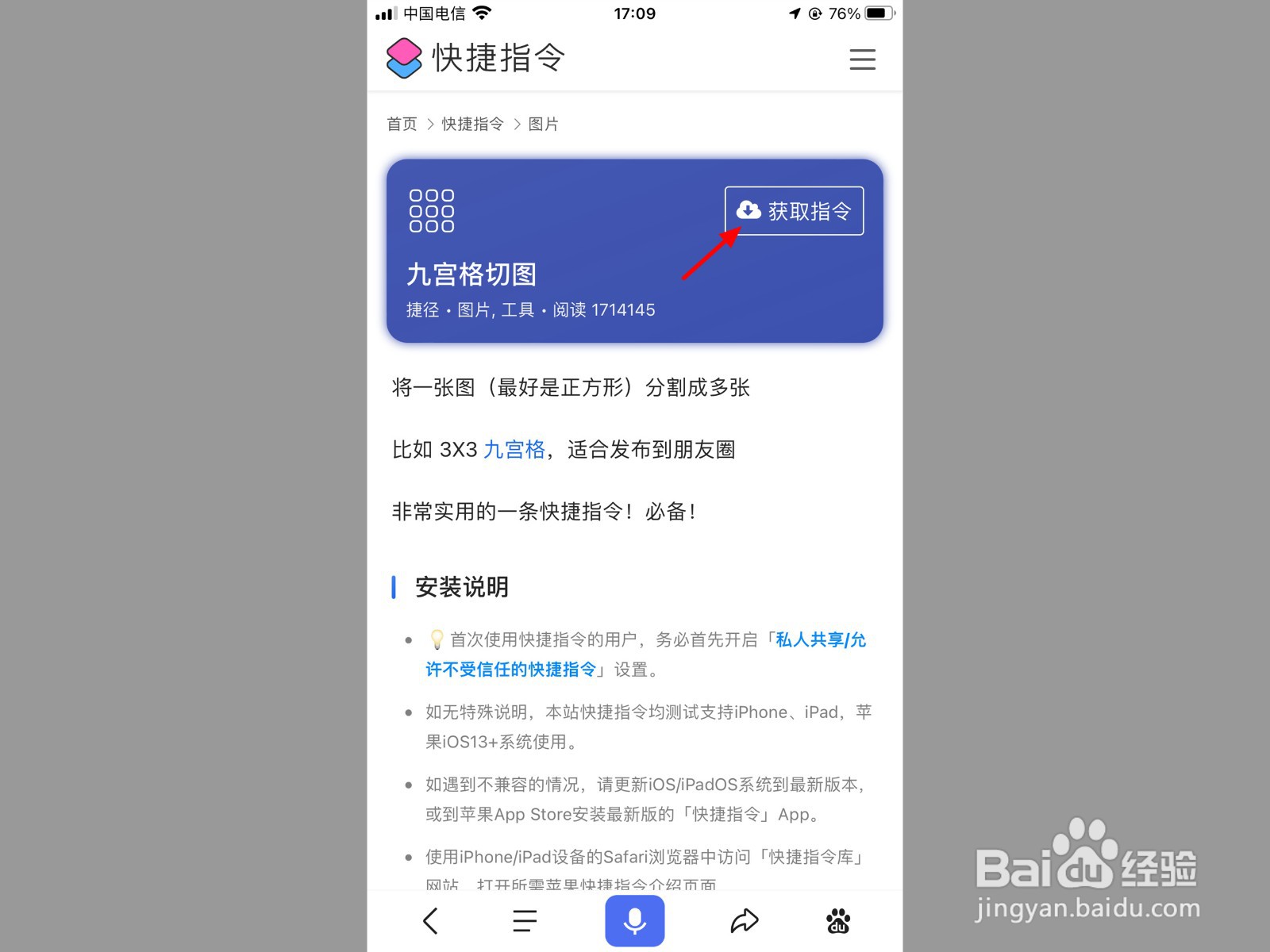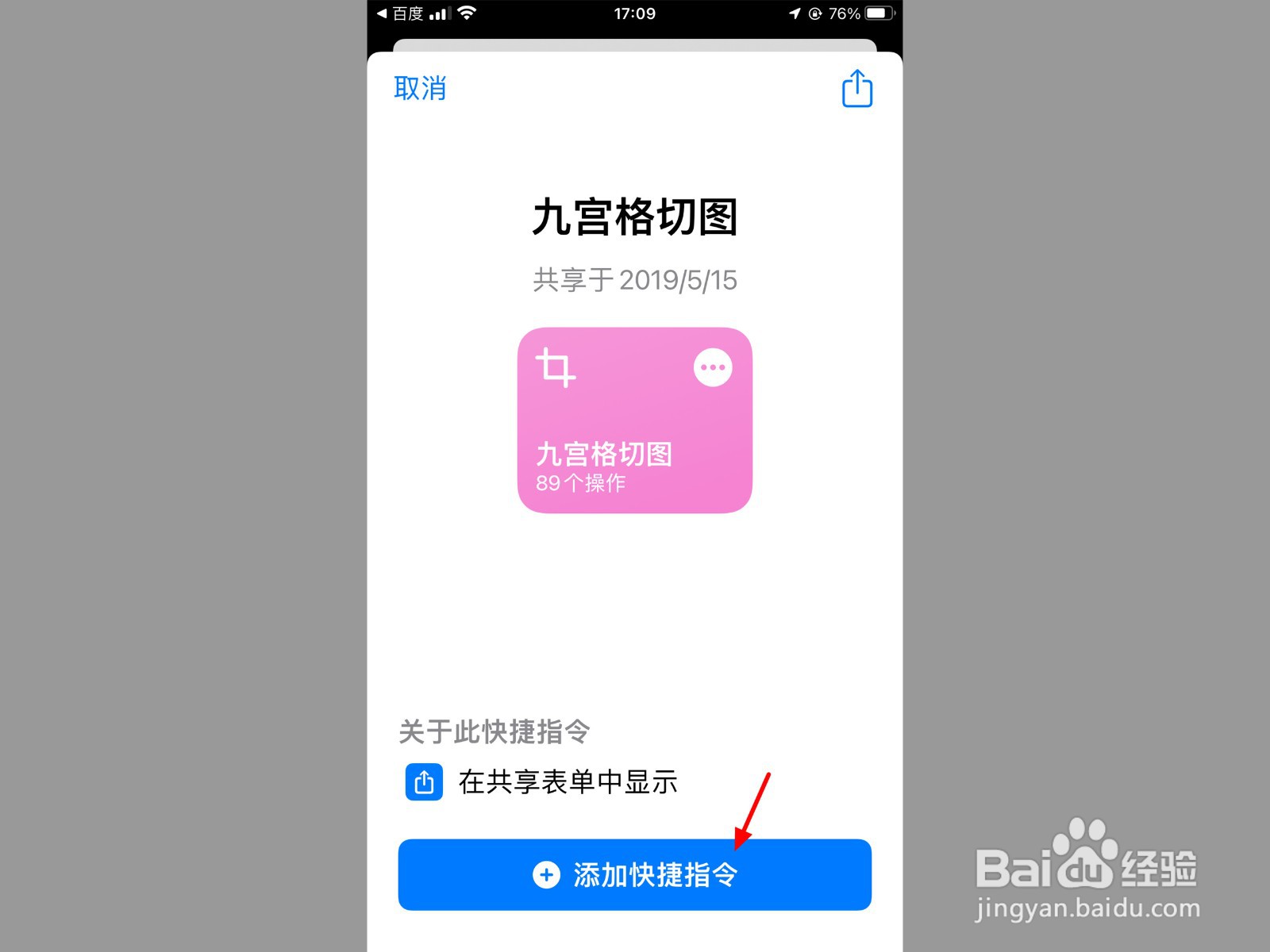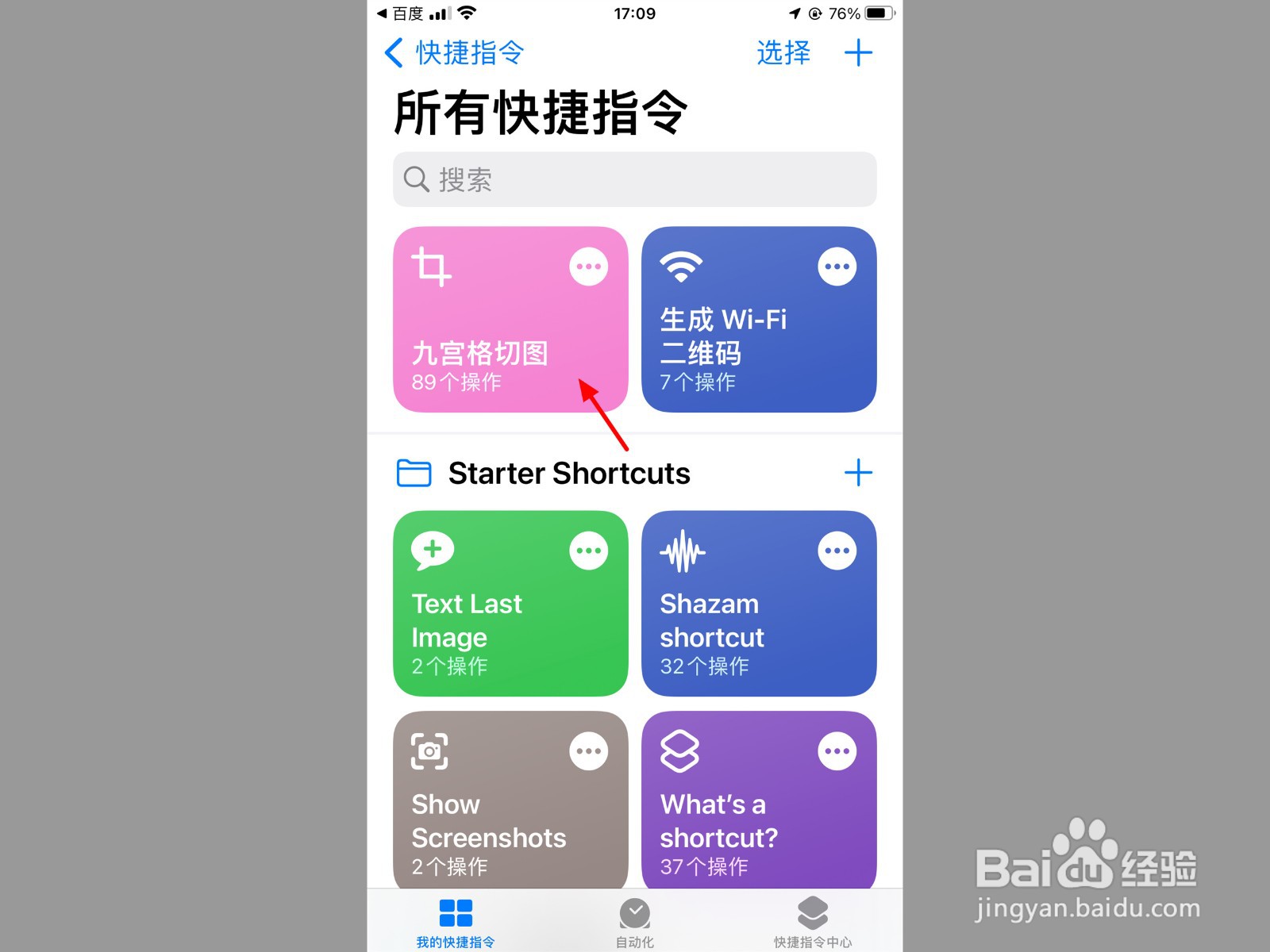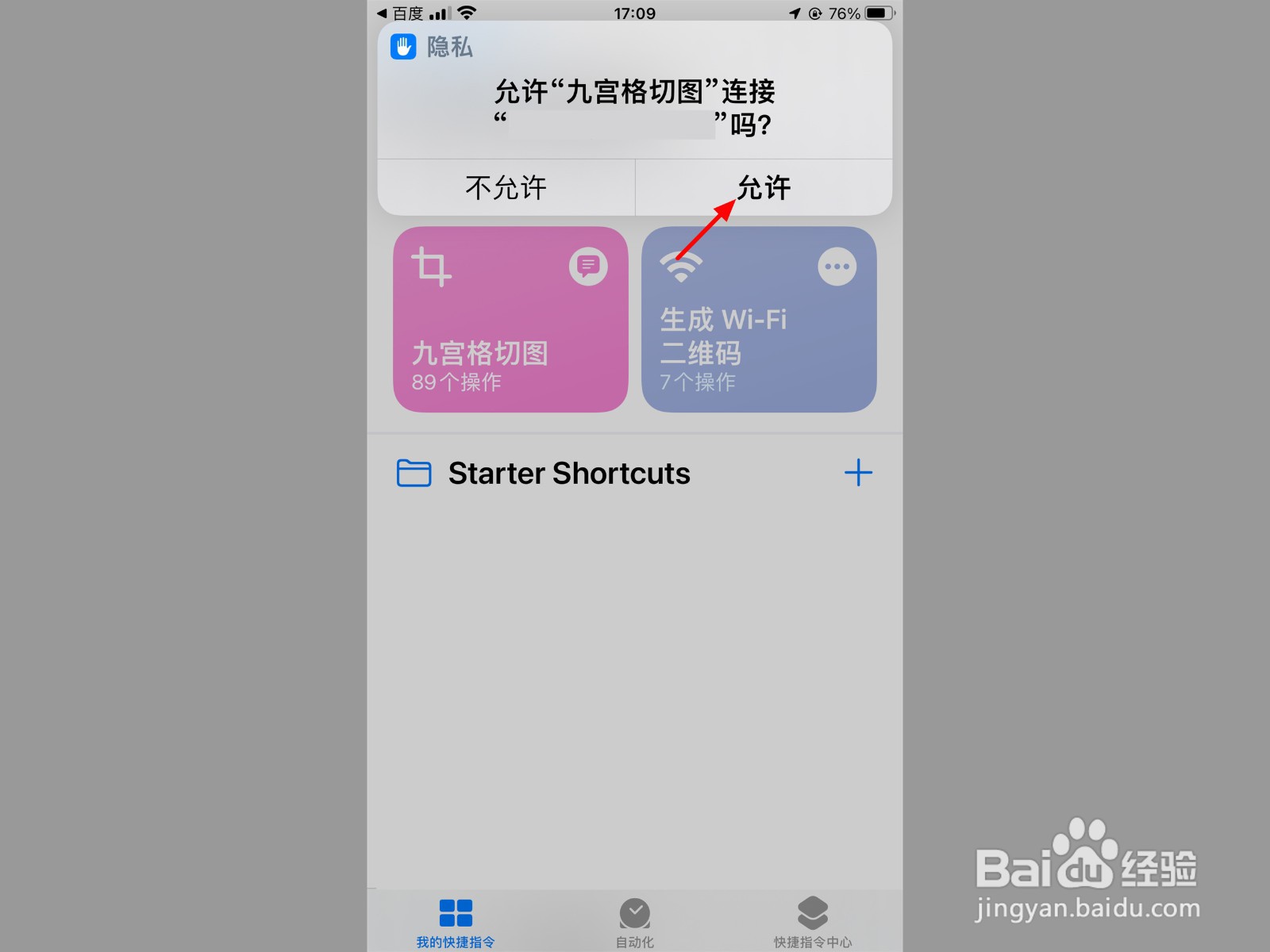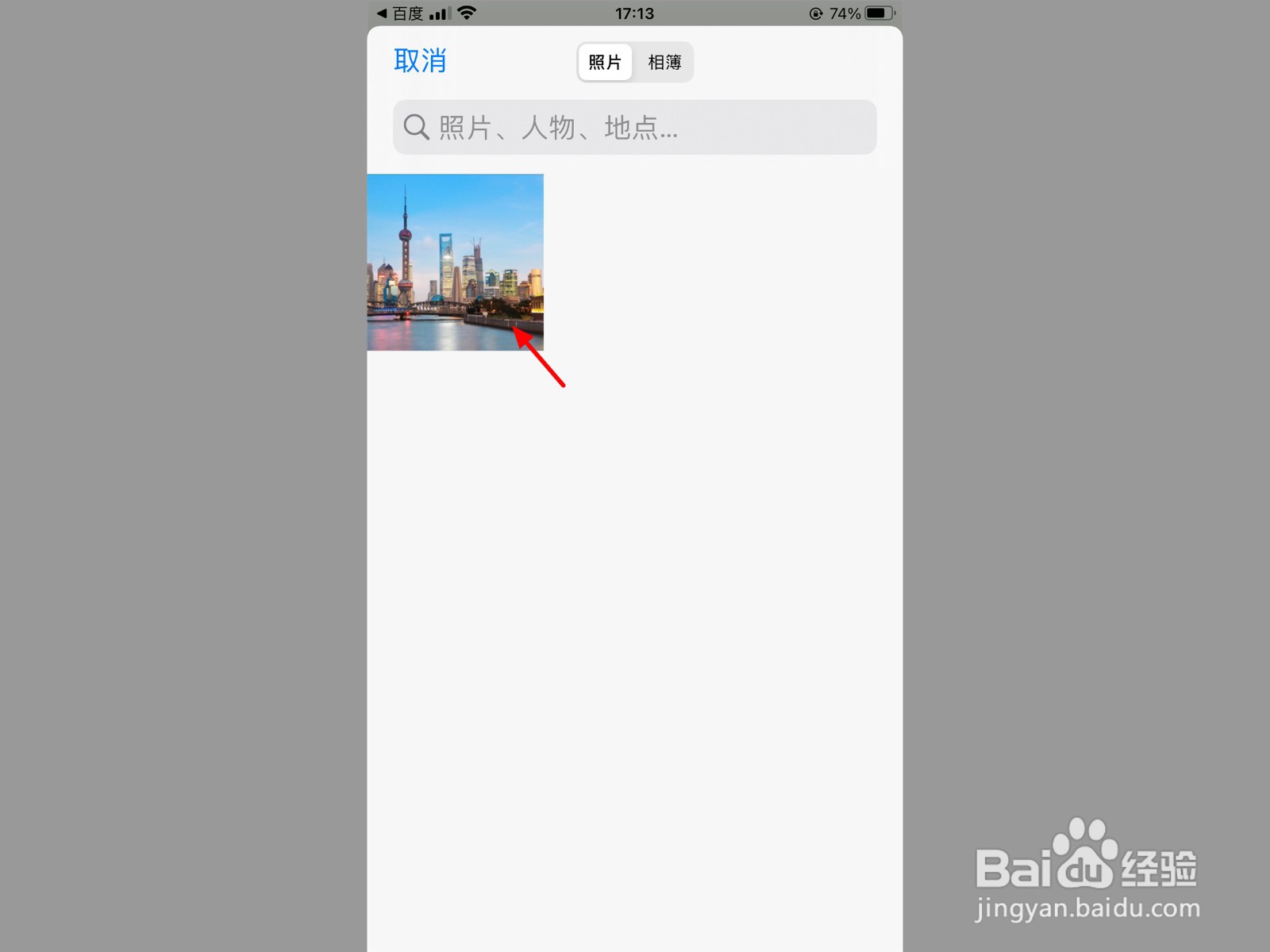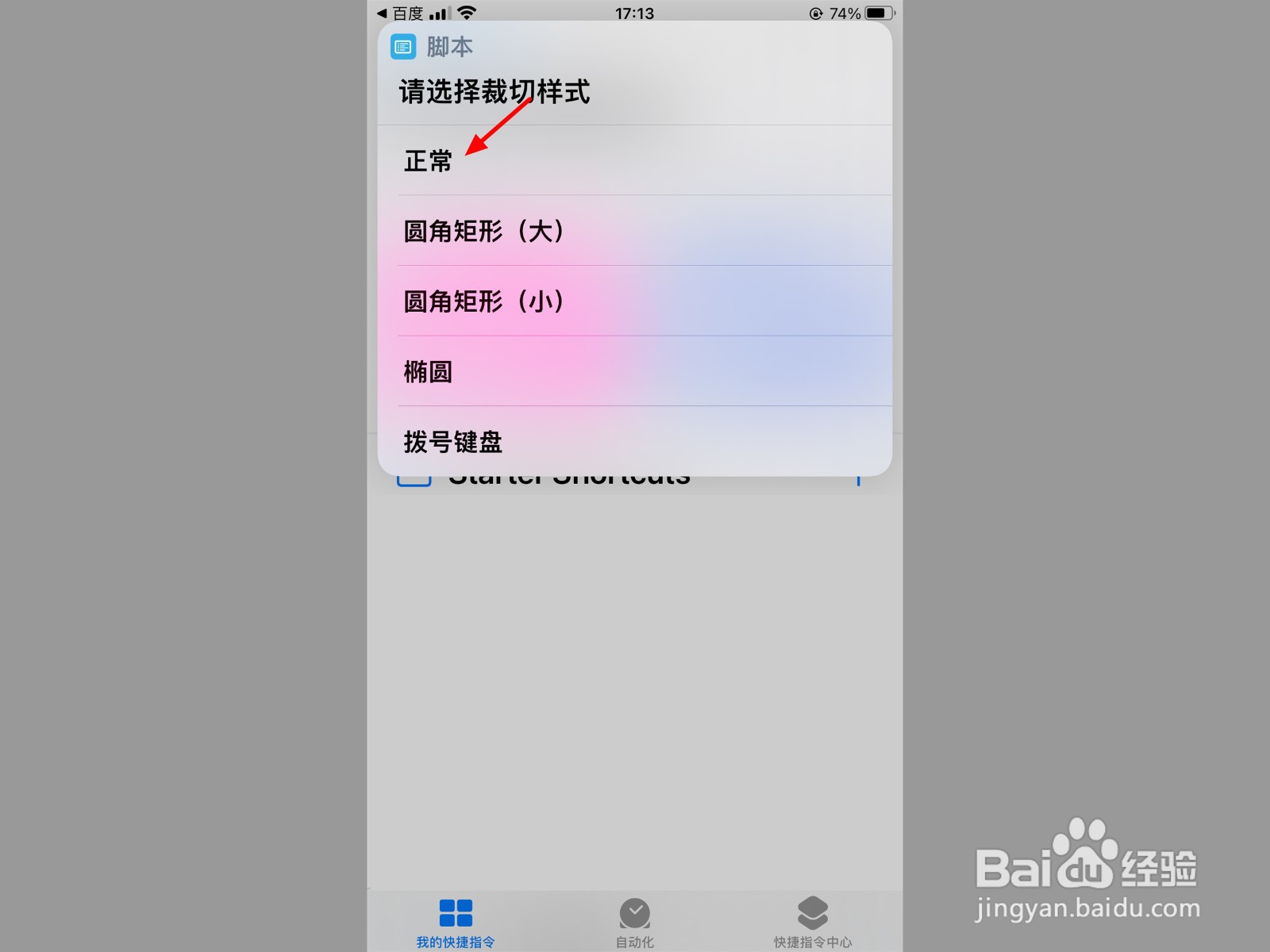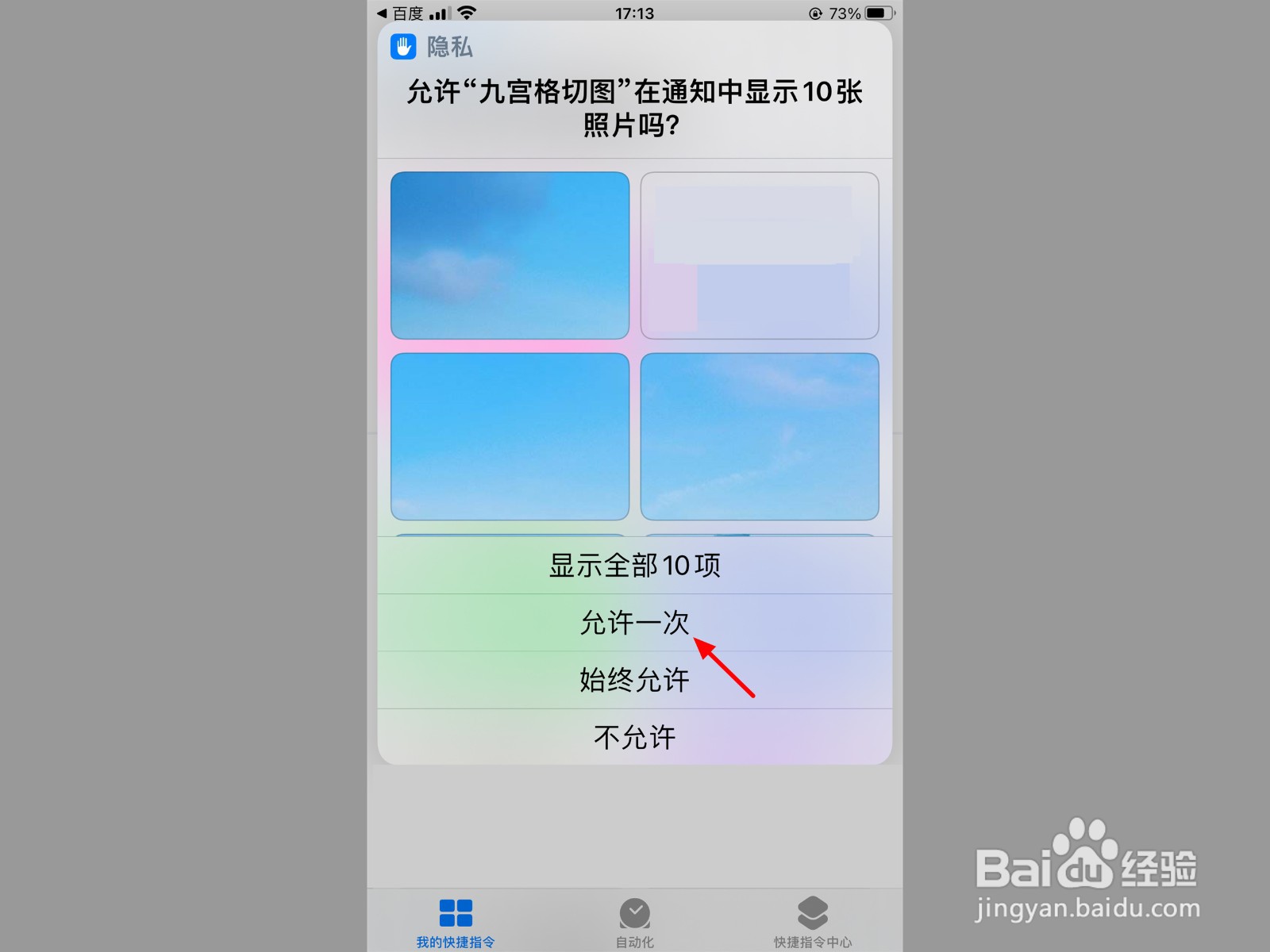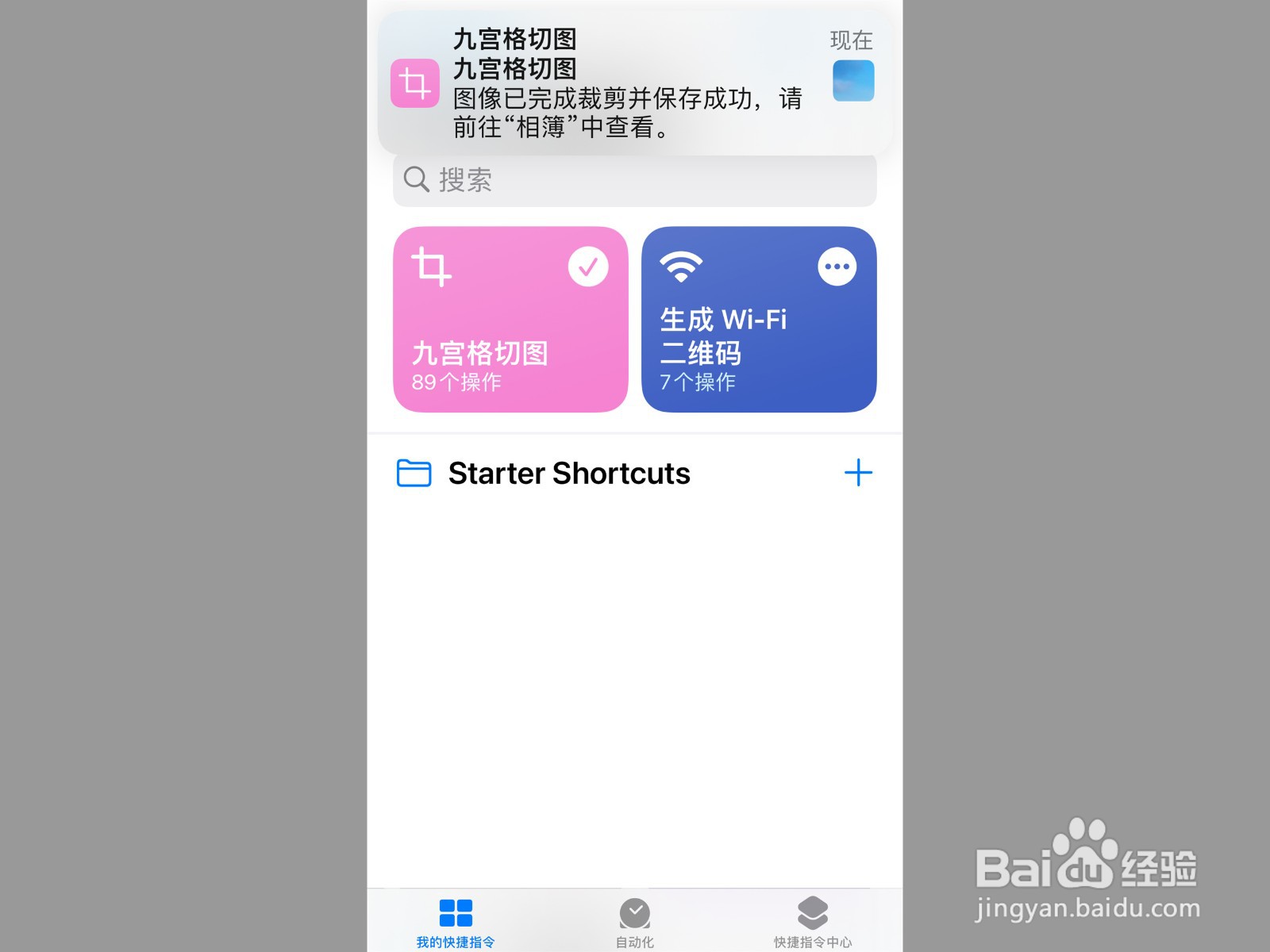苹果手机怎么一键九宫格快捷指令ios
1、进入快捷指令库在浏览器中搜索【快捷指令库】,点击进入。
2、点击菜单在快捷指令库界面,点击【菜单】。
3、搜索九宫格切图在菜单界面,键入【九宫格切图】,点击搜索。
4、点击九宫格切图在搜索结果中点击九宫格切图。
5、点击获取指令在快捷指令界面,点击【获取指令】。
6、点击添加在九宫格切图页面,点击【添加快捷指令】。
7、单击九宫格切图完成添加,单击【九宫格切图】。
8、点击允许出现隐私,点击【允许】。
9、选择图片在相册页面,选择图片。
10、点击3×3出现规格,点击【3×3】
11、点击正常在样式页面,点击【正常】。
12、单击允许一次在允许页面,点击【允许一次】,即可完成裁剪。
声明:本网站引用、摘录或转载内容仅供网站访问者交流或参考,不代表本站立场,如存在版权或非法内容,请联系站长删除,联系邮箱:site.kefu@qq.com。
阅读量:81
阅读量:28
阅读量:96
阅读量:39
阅读量:21